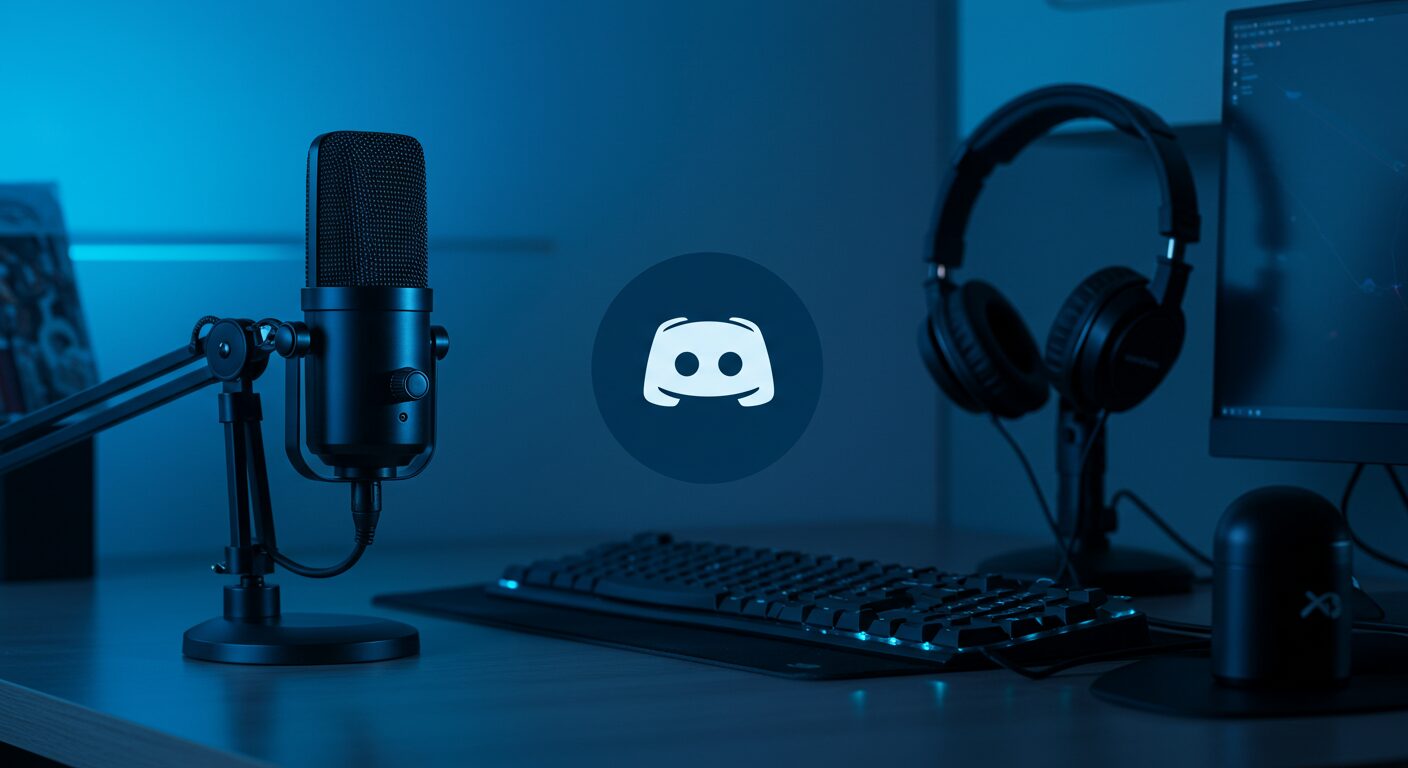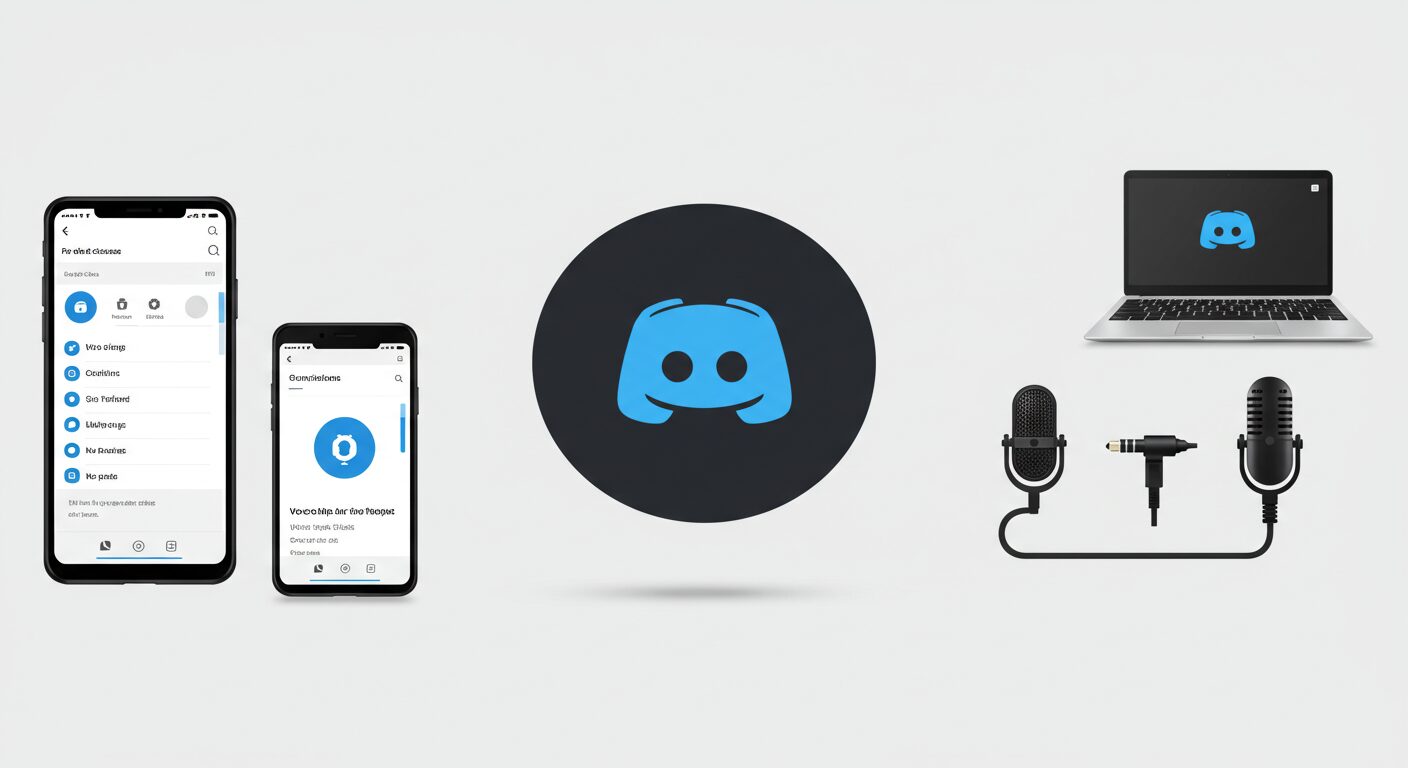近年、オンライン通話やゲームでのボイスチャットに欠かせない存在となった「Discord(ディスコード)」。
通話相手にクリアな音声を届けるには、高性能なマイクの選定が非常に重要です。しかし、「どのマイクを選べばいいかわからない」「安くても音質の良いマイクはあるの?」と悩む方も多いのではないでしょうか。
この記事では、Discord通話におすすめのマイク15選を厳選してご紹介します。高機能なマイクから安いマイク、PCやスマホでの設定方法、ノイズ対策のコツまで、初心者にもわかりやすく解説しています。これからDiscordでの通話やゲーム配信を始めたい方は、ぜひ参考にしてください。
目次
- 1 Discord通話に最適なマイクとは?
- 2 Discordにおすすめの通話用マイク15選
- 2.1 SHURE SM7dB
- 2.2 Logicool G Blue Yeti BM400BK
- 2.3 audio-technica AT2020
- 2.4 HyperX QuadCast S
- 2.5 HyperX QuadCast
- 2.6 SHURE MV7X
- 2.7 SHURE SM7B
- 2.8 Razer Seiren V2 Pro
- 2.9 Logicool G Blue Snowball iCE
- 2.10 SONY ECM-PCV80U
- 2.11 Razer Seiren Mini
- 2.12 HyperX SoloCast
- 2.13 Elgato Wave 1
- 2.14 EPOS B20
- 2.15 FIFINE K669B
- 3 【用途別】Discordでの通話環境に応じたマイクの選び方
- 4 スマホ・PC別|Discordマイクの接続・設定方法
- 5 より快適な通話にするための+αの機材・環境整備
- 6 まとめ
Discord通話に最適なマイクとは?
Discordで快適な音声通話を行うには、自分の使い方や環境に合ったマイクを選ぶことがとても大切です。マイクの性能や特性によって、相手に届く音の明瞭さやノイズの有無が大きく変わります。ここでは、マイク選びで重視すべき4つのポイントをわかりやすく解説します。
マイク形式で選ぶ
マイクには、接続方式や仕組みの違いによっていくつかの形式があります。Discord通話においてよく使われるのは、USBマイクと3.5mmジャックマイクです。
- USBマイクは、PCに直接挿すだけで使えるプラグアンドプレイ式が多く、初心者でも簡単に使えます。音質も高く、ノイズも少なめ。
- 3.5mmジャックマイクは、PCやスマホのイヤホンジャックに対応しており、価格が安い製品が多いのが特徴です。ただし、PC側のサウンドカードに依存するため音質に差が出ることもあります。
- 配信や録音も行いたい方には、XLRマイク+オーディオインターフェースの組み合わせも選択肢に入ります。やや上級者向けですが、最高の音質が得られます。
マイクの指向性で選ぶ
Discordでの通話では、「指向性」も非常に重要なポイントです。これは、マイクがどの方向の音をどれだけ拾うかを示す特性で、主に以下のような種類があります。
- 単一指向性:自分の声だけをしっかり拾いたい場合に最適。ノイズや周囲の音を拾いにくく、在宅での通話や配信におすすめ。
- 全指向性:全方向の音を均等に拾うため、複数人での会話や会議に向いています。ただし、雑音も拾いやすいため静かな環境での使用が前提です。
Discordで1人で使うなら、単一指向性マイク一択とも言えます。
ヘッドセット一体型 or 単体マイクで選ぶ
マイクは、ヘッドセットにマイクが付いているタイプと、マイク単体で使うスタンド型や卓上型があります。
- ヘッドセット一体型
マイクとイヤホンが一体になっているため、場所を取らず、PCやスマホに1本接続するだけで使える手軽さが魅力です。
FPSゲームや通話をしながら作業する人に人気。 - 単体マイク
音質が良く調整も自在。
マイクアームやポップガードなどを組み合わせることで、より本格的な音声環境が構築できます。
本格的な音質を求めるなら単体マイク、利便性を重視するならヘッドセットがおすすめです。
価格帯で選ぶ
マイクは価格によって性能が大きく変わるため、予算に応じた選び方も重要です。
- 3,000円未満:最低限の通話が可能なレベル。音質は控えめだが、学生やビギナーに人気。
- 5,000〜10,000円前後:ノイズも少なく、音質が安定しているモデルが豊富。Discordでの通話やゲーム実況にも十分対応できるクラス。
- 10,000円以上:配信・録音・収録など高音質を求める用途に最適。XLRマイクやコンデンサーマイクもこの価格帯から登場。
音質・ノイズ対策・機能性などをバランスよく重視するなら、5,000〜10,000円前後が最もコスパの良いゾーンです。
Discordにおすすめの通話用マイク15選
Discordでの音声通話やゲーム配信を快適に行うためには、自分の用途や環境に合ったマイク選びが重要です。ここでは、価格帯・接続方法・使いやすさなどを基準に厳選した、おすすめマイク15選をご紹介します。
SHURE SM7dB
SHURE SM7dBは、Shureが独自に設計したプリアンプが内蔵されたダイナミックマイクです。50~20,000Hzの周波数特性により、高いディテールの収音を実現。
優れた収音軸外の音の排除性能と、教科書通りのようなカーディオイドの指向特性により、周囲のノイズから声を分離して、あたたかみのあるオーディオになっています。
Logicool G Blue Yeti BM400BK
Logicool G Blue Yeti BM400BKは、長年トップゲーマーを支えてきた象徴的なマイクです。独自開発された3つのカプセルアレーはクリーンで明瞭なサウンドを生み出します。
単一指向性、無指向性、双指向性、ステレオの4つの指向性を備えているため、通常であれば複数のマイクが必要なところ、これ1台で対応が可能。
audio-technica AT2020
audio-technica AT2020は、オーディオテクニカ社が出しているコンデンサーマイクです。マイクスタンド付きセットもあるので、すぐに使用可能。
シリーズ全世界累計出荷台数100万台突破した大人気マイクで、歌い手も使う高品質マイクです。
HyperX QuadCast S
HyperX QuadCast Sは、HyperX社が出しているコンデンサーマイクです。4パターンでサウンドの極性を変更できます。
LEDがついているので、マイクの状態がすぐにわかります。ミュートもワンタッチで操作できます。
HyperX QuadCast
HyperX QuadCastは、HyperX社が出しているコンデンサーマイクです。4パターンでサウンドの極性を変更できます。
LEDがついているので、マイクの状態がすぐにわかります。ミュートもワンタッチで操作できます。
SHURE MV7X
SHURE MV7Xは、豊かで自然なボーカル再現のために最適化されたダイナミックマイクです。頑丈なオールメタル構造になっています。
指向性の高いカーディオイド特性による音声分離技術で周囲のノイズを排除し声だけを正確に収音してくれます。
SHURE SM7B
SM7Bは、SHURE社が出しているダイナミックマイクです。単一指向性なので歌の収録にも使うことができます。
ポップフィルターにより、メカニカルノイズや呼吸音をカット。収録した音がクリアに響きます。
Razer Seiren V2 Pro
Razer Seiren V2 Proは、優れた配信にこだわるユーザー向けに設計されたダイナミックマイクです。クリッピングやピークを自動的に抑える設計になっています。
深みのあるあたたかい品質を音声にもたらし、従来のカーディオイドマイクよりも優れた遮音性を備えているため、クリアで完全な音を届けることができます。
Logicool G Blue Snowball iCE
Logicool G Blue Snowball iCEは、カスタムのコンデンサーカプセルを搭載し澄み渡るクリアなオーディオを提供するコンデンサーマイクです。
レトロでスタイリッシュなデザインで、調整可能なデスクトップスタンドでデスク上のスペースを大きく取らずに自由自在に配置できます。
SONY ECM-PCV80U
ECM-PCV80Uは、SONY社のコンデンサーマイクです。PCやPS4などのゲーム配信の際によく使われています。
重厚感のあるダイキャストボディが採用されていて、コンデンサーマイクなのに壊れづらい点がおすすめポイントです。
Razer Seiren Mini
Razer Seiren V3 Miniは、驚異的な感度で特に高音域を細部まで拾うコンデンサーマイクです。最高の明瞭さと音質で声を届けることが可能。
ゲームやチャット、ストリーミングなどでの使用時に、マイク上部をタップするだけで集音を瞬時に停止可能。マイクがオンになっているかどうかは、LED ステータスインジケーターで一目でわかります
HyperX SoloCast
HyperX SoloCastは、フレキシブル調整可能なスタンドを備え、ほとんどのブームアームに対応できるゲーミングマイクです。
プラグアンドプレイで使いやすく、タップミュートセンサーやLEDミュートインジケーターなど、ユーザーから高い評価を得ている便利な機能を備えています。
Elgato Wave 1
Elgato Wave 1は、プロプライエタリなひずみ対策のおかげでクリッピングがなくなったゲーミングマイクです。
ヘッドフォンを接続して遅延のないモニタリング。ダイヤルを回してモニターの音量を調節、ダイヤルを押してマイクからの音源を消音、LEDで消音状況を一目で確認できます。
EPOS B20
EPOS B20は、ゲーマーの声が明確に聞こえるようスタジオクオリティを再現したゲーミングマイクです。プラグアンドプレイに対応しているため、USB-Cで簡単に接続可能。
また、指先で音量、ミュート、指向特性の種類などを簡単に調節することが可能で、カーディオイド、ステレオ、双方向性、全方向性など様々な録音シナリオに対応しています。
FIFINE K669B
FIFINE K669Bは、本体とマイクスタンドも耐久性に優れた合金で作られたコンデンサーマイクです。全体はテクノロジー金属の質感で、とても滑らかな触り心地。
単一指向性コンデンサーマイクのカーディオイド線性集音特性が採用。折り畳み式のマイク三脚スタンドが付属されており、気楽に収納ができるようになっています。
【用途別】Discordでの通話環境に応じたマイクの選び方
Discord通話用のマイクを選ぶ際、自分がどんな環境で・どんな目的で使うのかを基準に選ぶことが重要です。静かな個室で使うのか、周囲に人がいる中で使うのか、ゲーム配信にも対応したいのかによって、最適なマイクは異なります。
ここでは、代表的な3つの使用シーンごとに、おすすめのマイク選びのポイントをご紹介します。
一人暮らし・静かな部屋なら?
一人暮らしの静かな環境では、周囲のノイズが少ないため、感度の高いコンデンサーマイクでも安心して使えます。通話相手にもクリアで自然な音声を届けやすく、ちょっとした配信にも対応可能です。
おすすめは、単一指向性(カーディオイド)のUSBマイク。自分の声をしっかり拾ってくれつつ、セッティングも簡単なので初心者にも向いています。また、静音環境ではマイクスタンドやマイクアームの導入で、デスク上の振動を避けるとさらに音質が安定します。
雑音が多い環境・シェアハウスなら?
家族と同居していたり、シェアハウスなど周囲の音が入り込みやすい環境では、ノイズカット性能の高いマイクを選ぶことが大切です。
特に有効なのが、単一指向性マイク+ノイズフィルター機能付きモデル。自分の声だけをしっかり拾い、周囲の話し声や環境音を抑える効果があります。マイクアームとポップガードを併用すれば、口元に近づけて小さな声でも伝わるため、周囲への配慮にもなります。
口元にマイクが近いので、小さな声でも明瞭に聞こえ、無駄な雑音を拾いにくくなります。
ゲーム配信やビデオ会議にも使いたいなら?
通話だけでなく、ゲーム配信やウェブ会議などにも使いたいという方は、音質の良さ・調整のしやすさ・見た目のスマートさも重要なポイントになります。
おすすめは、USB接続のコンデンサーマイクや、ミキサー・オーディオインターフェースに対応したXLRマイク。これらは配信時に求められる豊かな音質を提供しつつ、ソフトウェアでの音量調整やエフェクト追加などにも対応できるため、より本格的な運用が可能です。
また、配信中の「ミュート切り替え」や「音量つまみ」などがマイク本体に付いていると、操作性も大幅に向上します。ビデオ会議でも見栄えの良いマイクは信頼感にもつながります。
スマホ・PC別|Discordマイクの接続・設定方法
Discordで通話を行うには、マイクを正しく接続・設定することが必要です。しかし、スマホとPCでは対応方法が異なり、うまく音が入らない・マイクが認識されないといったトラブルもよくあります。
ここでは、iPhoneやAndroidなどスマートフォンと、Windows/Macそれぞれの設定方法と注意点、さらにトラブル時の対処法について詳しく解説します。
スマホ(iPhone/Android)でマイクを使う方法と注意点
スマホでDiscordを使う場合、マイクの接続方法はデバイスごとに異なります。以下のポイントに注意して正しく接続しましょう。
■ iPhoneの場合
- Lightning端子しかないため、外部マイクを使うには「Lightning → 3.5mm変換アダプタ」が必要です。
- Apple純正またはMFi認証済の変換アダプタでないと、正常に認識されないことがあります。
- USBマイクを使う場合は、Lightning - USBカメラアダプタなどの電源供給付き変換器が必要です。
■ Androidの場合
- 多くはUSB-C端子または3.5mmイヤホンジャックが搭載されています。
- USB-Cに対応したTRRSマイク付きイヤホンか、USB-C対応のマイクを使用します。
- 一部端末では「OTG対応(外部デバイス認識)」が必要となるため、仕様確認が重要です。
PCで外付けマイクを設定する手順(Windows / Mac)
パソコンでマイクを使用する場合、USBマイクやオーディオインターフェースなどの外部機器を接続するだけで基本的に使用可能ですが、Discord側やOS側の設定確認も忘れてはいけません。
■ Windowsでの設定手順
- コントロールパネル →「サウンド」→「録音タブ」を開く
- 接続したマイクを選択し、「既定のデバイス」に設定
- Discordを開き、「ユーザー設定」→「音声・ビデオ」で正しいマイクを選択
- 入力感度が低すぎないか、ミュート設定になっていないか確認
■ Macでの設定手順
- システム環境設定 →「サウンド」→「入力」で使用するマイクを選択
- 入力音量が適切かスライダーで調整
- Discordアプリ内でも同様にマイク設定を選択し、テスト
マイクが反応しない・音が入らないときのトラブル対処法
Discordでマイクが反応しない、相手に声が届かないといった場合、以下の点をチェックしましょう。
よくある原因と対処法
| トラブルの内容 | 原因例 | 対処法 |
|---|---|---|
| マイクが無反応 | 接続不良・端子の不具合 | 別のUSBポートに挿す、ケーブル確認 |
| 音が入らない/声が小さい | 入力音量が低い、マイクの指向性が違う | サウンド設定とDiscord内の入力感度を再調整 |
| 音が割れる・ノイズが入る | USB干渉、ゲイン過多、ポップガードなし | USB延長ケーブル使用、マイクと口の距離調整 |
| Discordでマイクが認識されない | 誤設定、アプリのアクセス制限 | DiscordとOSのマイク権限を再確認/再起動 |
補足対策
- 一度マイクを外して再接続し、再起動してみる
- 他のアプリ(例:ZoomやOBS)でマイクが認識されるか確認する
- スマホの場合は、アプリ側のマイク使用許可を確認する(iOS/Android設定内)
より快適な通話にするための+αの機材・環境整備

マイクの基本性能だけでもDiscordでの通話は可能ですが、さらに快適でクリアな音声環境を整えたい場合は「+αの機材や設定」が大きな効果を発揮します。雑音の低減、通話相手への印象アップ、安定した通話品質を実現するために、ぜひ以下の対策を取り入れてみましょう。
ポップガードやマイクアームで雑音・振動対策
通話中に「ブツッ」「ボフッ」といった破裂音(ポップノイズ)や、机を叩いたときの振動ノイズが気になる方には、ポップガードとマイクアームの併用が非常に効果的です。
- ポップガード:話し声の破裂音(PやBなど)を抑え、より聞き取りやすい音質に。布やメッシュのフィルターで構成されており、マイクの前に設置。
- マイクアーム:マイクを机に固定せず、浮かせて設置するため、キーボードの打鍵音や机の振動を拾いにくくなります。マイク位置も柔軟に調整可能。
これらのアクセサリーは、比較的安価で導入できるにも関わらず、音質の安定性が格段にアップします。
通話相手にも好印象!音質改善テクニック3選
相手にクリアな音を届けるためには、マイク以外にも「話し方」や「設置方法」が大きく影響します。以下の3つの簡単な工夫で、印象を大きく改善できます。
- マイクとの距離は15〜20cmを意識
近すぎると音割れし、遠すぎると小声になりやすいため、適度な距離が重要です。 - 背後を壁にし、音の反響を減らす
部屋の中央より、壁際で話した方が音のこもりが少なくなります。カーテンや布類を活用するのも効果的です。 - 一定のトーン・スピードで話す
通話では強弱が激しい話し方よりも、滑らかで安定した話し方の方が聞き取りやすく、印象も良くなります。
これらを実践するだけでも、通話中の「聴きやすさ」が格段に向上し、ビジネスシーンや配信でも好印象を残せます。
Discord側のノイズ抑制・音質向上設定も確認しよう
ハードだけでなく、Discordアプリの設定もチューニングしておくと、通話品質はさらに向上します。以下の設定を確認しましょう。
音声・ビデオ設定(Discord PC版の場合)
- 「ユーザー設定」→「音声・ビデオ」へ進む
- 「入力デバイス」で使用中のマイクを選択
- 「入力感度の自動調整」をオフにして、手動で調整すると安定します
- 「ノイズ抑制」→ Krispノイズ抑制をオンにする(PC対応のみ)
- 「エコー除去」「自動ゲイン調整」も必要に応じてオン/オフ調整
Krisp(クリスプ)は、周囲の生活音やタイピング音などをリアルタイムで除去してくれるAI機能で、無料でも一定回数まで使用可能です。
まとめ
Discordで快適な通話を実現するためには、自分の使用環境や目的に合ったマイクを選ぶことが大切です。USBマイクやヘッドセット、スマホ対応マイクなど、用途に応じた製品を選べば、通話音質が大幅に向上します。
さらに、ポップガードやマイクアームといった補助機材の導入や、Discordアプリ側の音声設定の最適化によって、ノイズや音割れなどのトラブルも未然に防げます。特に複数人での会話やゲーム配信を行う方にとっては、音声の明瞭さが信頼感にも直結します。
この記事で紹介したマイクや設定方法を参考に、ぜひ自分にとってベストな通話環境を整えてみてください。通話相手とのコミュニケーションが、今よりもっとスムーズで心地よいものになるはずです。